
Möglichkeiten, WhatsApp gleichzeitig auf Handy und Tablet zu nutzen, gibt es schon seit Jahren. Bisher war dies jedoch nicht offiziell möglich, ohne auf einen seltsamen Trick zurückzugreifen, z. B. die Verwendung von WhatsApp Web auf einem der Geräte.
Dank der Multi-Device-Anbindung, die seit letztem Jahr nach und nach implementiert wird, ist dies nun möglich Verwenden Sie dasselbe WhatsApp-Konto gleichzeitig auf Ihrem Tablet und Mobiltelefon . Willst du wissen wie? Wir erklären es in diesem Tutorial.
WhatsApp Beta implementiert Multi-Device-Linking zwischen Handys und Tablets

Obwohl die stabile Version dieser Anwendung noch nicht erreicht ist, können Sie WhatsApp jetzt offiziell gleichzeitig auf Ihrem Tablet und Handy verwenden. Diese Neuheit wurde ab WhatsApp Beta 2.22.21.6 offiziell eingeführt und kann über den Startbildschirm der Anwendung konfiguriert werden.
Wenn Sie von nun an WhatsApp frisch installiert auf Ihrem Tablet oder Handy öffnen, sehen Sie nicht nur eine Option, sich von Grund auf mit einem Konto anzumelden. Stattdessen können Sie dies tun oder wählen um dieses neue Gerät mit einem bereits geöffneten Konto zu verknüpfen .
Die Verlinkung erfolgt über einen QR-Code die Sie scannen müssen, so wie es seit Jahren im WhatsApp Web gemacht wird. Der Unterschied? Ihr Handy und Tablet halten Ihre Piste selbstständig offen, ohne dass das Hauptgerät ständig verbunden sein muss. Welche Schritte sollten Sie unternehmen, um dies zu erreichen? Davon erzählen wir Ihnen im nächsten Abschnitt.
So können Sie Ihr WhatsApp-Konto gleichzeitig auf Ihrem Handy und Tablet eröffnen (auch zwischen zwei Handys).
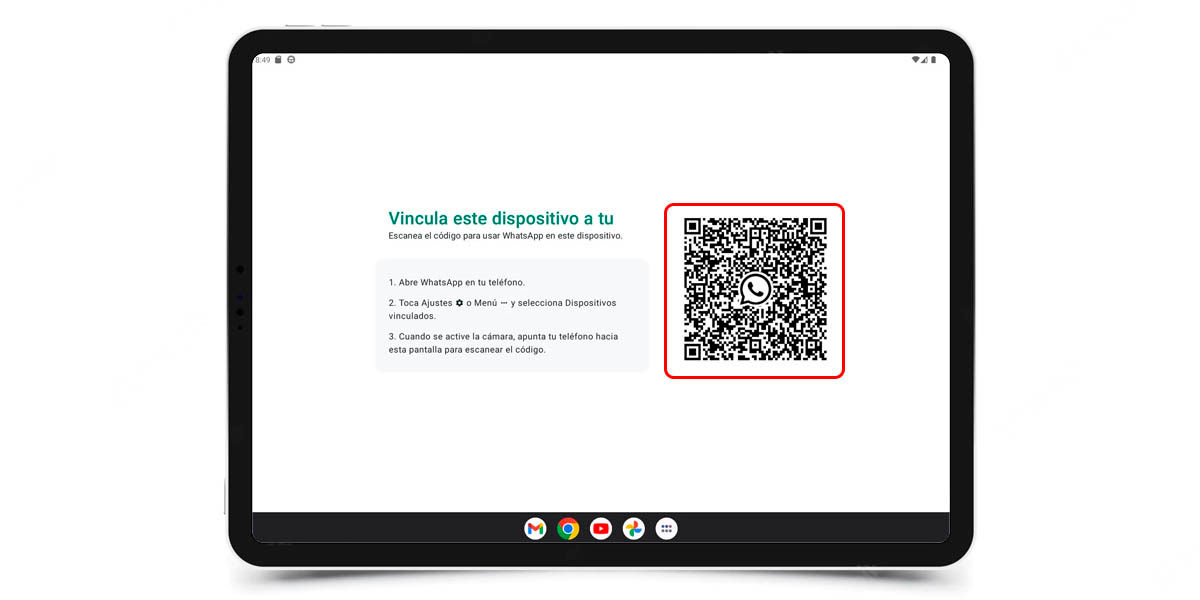
Obwohl Sie WhatsApp zu diesem Zeitpunkt wahrscheinlich bereits auf Ihrem Handy konfiguriert haben, werden wir die Schritte von Grund auf auflisten, um Ihr Konto vom Handy und Tablet aus verwenden zu können. Wenn Sie Ihre Sitzung bereits auf dem Smartphone angemeldet haben, beginnen Sie mit Schritt 3, andernfalls beginnen Sie mit Schritt 1.
- Laden Sie auf Ihrem Handy WhatsApp herunter und installieren Sie es aus dem Play Store oder über eine APK.
- Melden Sie sich bei Ihrem Konto an (auf dem Handy) wie normal.
- Installieren Sie auf Ihrem Tablet WhatsApp Beta 2.22.21.6 (oder eine spätere Version). Laden Sie die APK unter herunter APK-Spiegel .
- Öffnen Sie WhatsApp auf Ihrem Tablet und drücken Sie „Akzeptieren und fortfahren“.
- Du wirst das sehen Es gibt jetzt einen QR-Code, den Sie scannen können um Ihr Konto zu verknüpfen.
- Gehen Sie zurück zu Ihrem Handy und Klicken Sie auf das Symbol mit den drei Punkten .
- Tippen Sie auf „Gekoppelte Geräte“ um das Kopplungsmenü zu öffnen.
- Drücken Sie die Schaltfläche „Gerät koppeln“. .
- Verwenden Sie Ihre Handykamera, um den QR-Code zu scannen auf Ihrem Tablet.
- Nachdem Sie den QR gescannt haben, Ihr WhatsApp-Konto wird synchronisiert zum Tablett.
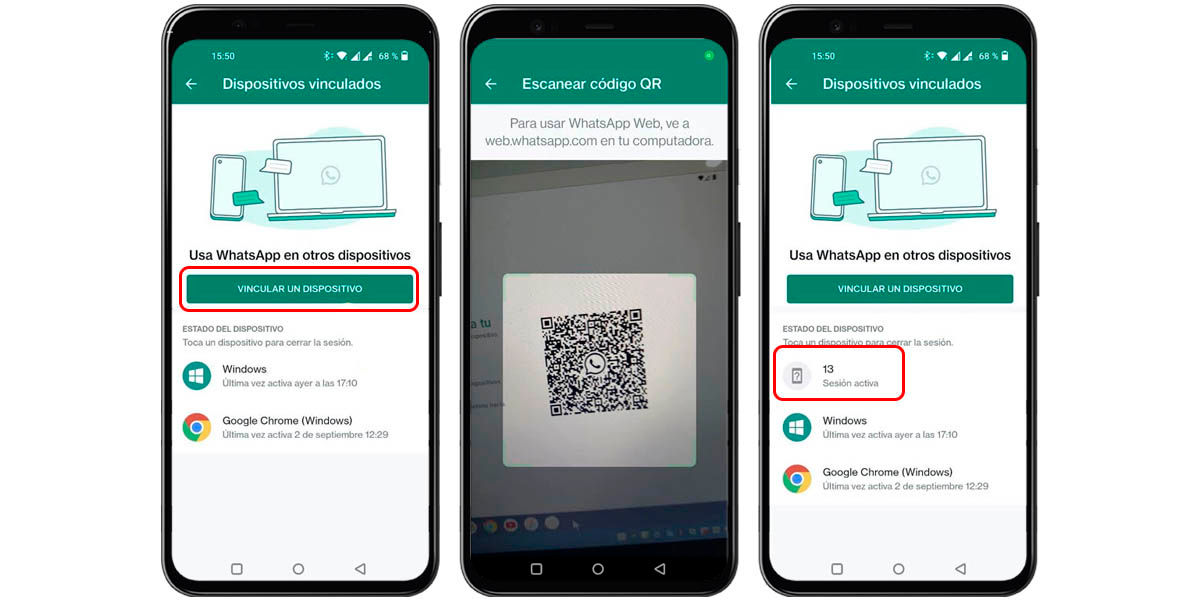
Klug! Damit können Sie jetzt auf beiden Geräten mit demselben Konto chatten ohne Probleme. Alles, was Sie in einem tun, wird in dem anderen widergespiegelt, und das Beste ist, dass Sie Ihr Telefon nicht ständig verbunden halten müssen, damit das Tablet auch funktioniert.
Ein einzelnes Detail? Die WhatsApp-App ist noch nicht für Tablets angepasst, eine anstehende Aufgabe für ihre Entwickler, da es sich um dasselbe APK-Paket für Mobiltelefone handelt. Die Überraschung? Da es sich um dasselbe Paket handelt, bedeutet dies, dass dies der Fall ist Sie können denselben Trick verwenden, um zwei Handys mit Ihrem WhatsApp-Konto zu verbinden offiziell.
Wie kann ich die Verknüpfung Ihrer Geräte mit WhatsApp aufheben?
Möchten Sie sich von einem Ihrer verknüpften Geräte abmelden? Sie können dies auf zwei Arten tun:
- Gehen Sie auf dem verknüpften Gerät zu WhatsApp-Einstellungen > Konto > Abmelden.
- Gehen Sie vom Hauptgerät (Fernsperre) zu Gekoppelte Geräte > Symbol des zu entkoppelnden Geräts > Abmelden.